
时间:2020-11-10 22:50:59 来源:www.win10xitong.com 作者:win10
今天有一位用户说他安装了win10系统以后,在使用中突然遇到了Win10用什么打开hdx文件的情况,如果对于老鸟来说就很简单就可以处理,但是对于新手处理Win10用什么打开hdx文件的问题就很难,如果你也被Win10用什么打开hdx文件的问题所困扰,小编今天想到一个解决的思路:1、首先登录华为技术支持网站。2、在搜索框搜索HedEx Lite即可看到第一个就是了,打开它就可以很轻松的处理了。下面就由小编给大家细说Win10用什么打开hdx文件的完全解决手法。
具体打开方法如下:
第一步:首先登录华为技术支持网站。
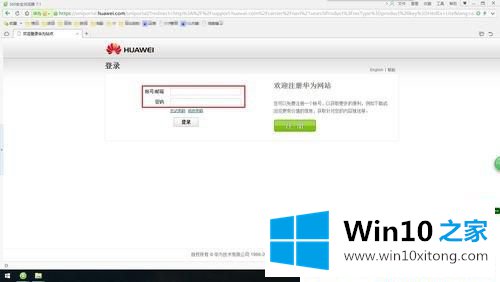
第二步:在搜索框搜索HedEx Lite即可看到第一个就是了,打开它。
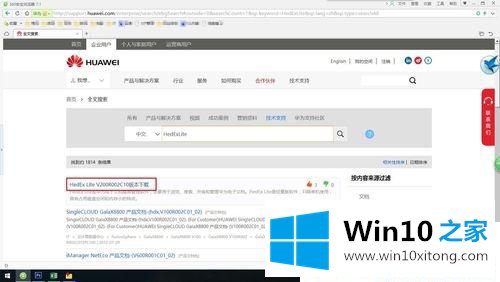
第三步:直接点"立即下载",下载后安装。
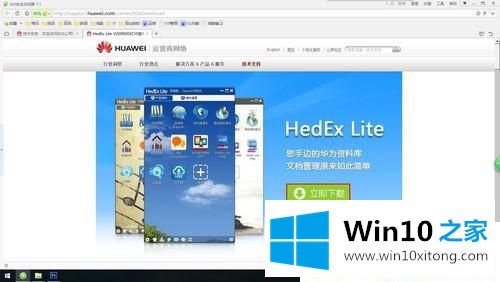
第四步:安装后桌面上就可以看到HedEx Lite这个软件,点击"文档管理"。
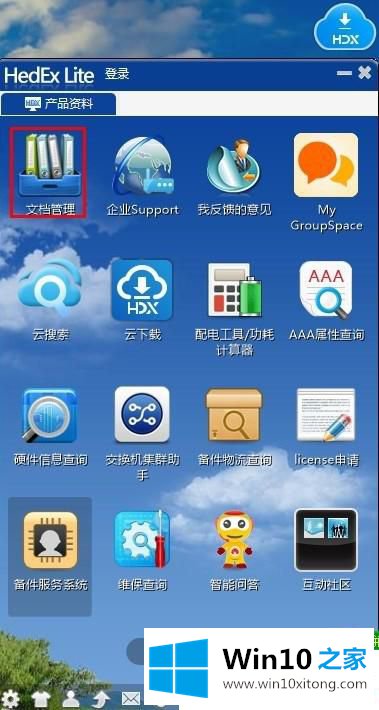
第五步:直接弹出网页界面,点击"添加HDX文档",找到前面下载的hdx文件,打开。
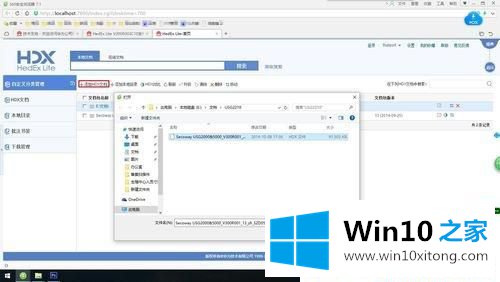
第六步:现在就可以在正文的文档列表看到刚添加的文档,直接点击就可以在新弹出的网页中查看hdx文件了。
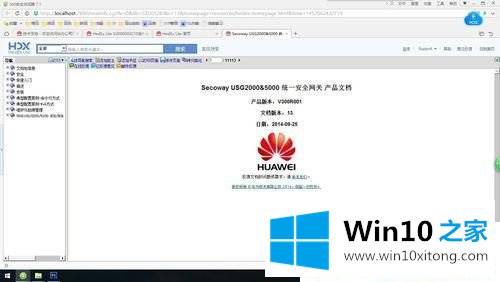
以上就是Win10用什么打开hdx文件的详细步骤,希望能帮助到大家。
以上内容就是今天的全部教程了,Win10用什么打开hdx文件的完全解决手法就给大家说到这里了。各位的问题不知道有没有得到解决呢?如果你还有别的windows系统相关的问题,可以继续在本站查找阅读。